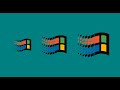Come aggiornare l'hardware di un PC Dell: consigli e procedure
Come aggiornare l'hardware di un PC Dell: consigli e procedure - Il video fornisce informazioni su come aggiornare l'hardware di un PC Dell. Spiega che, se il sistema non è molto performante, non è sempre necessario sostituirlo completamente, ma è possibile migliorarlo sostituendo alcuni componenti. Tuttavia, non tutti i componenti possono essere sostituiti su un PC Dell. Ad esempio, la scheda madre non è sostituibile perché è progettata appositamente per quel tipo di sistema e contiene componenti integrati, come le porte USB, le schede video e audio, che non possono essere rimossi o sostituiti. I componenti che possono essere sostituiti includono la memoria RAM, la CPU, una scheda wireless e dispositivi di archiviazione come l'Hard Disk o SSD. Su un desktop è più semplice effettuare l'aggiornamento, grazie agli slot di espansione che consentono di aggiungere schede grafiche o audio. Nei notebook, invece, l'aggiornamento dei componenti è più complesso a causa delle dimensioni ridotte. Alcuni componenti interni sono progettati e installati in fabbrica e sono specifici per quel dispositivo o modello. Tuttavia, è possibile optare per soluzioni esterne come schede audio USB. È importante assicurarsi che i componenti aggiunti siano compatibili con la scheda madre. Per individuare le specifiche del PC e conoscere i componenti compatibili e sostituibili, è possibile visitare il sito di supporto di Dell e inserire il Service Tag del sistema o cercare il modello. Il sito fornisce anche la documentazione relativa al modello, compresi i manuali con le specifiche e le istruzioni per l'accesso e la rimozione dei componenti. È possibile acquistare componenti compatibili dal sito di supporto di Dell, ma è importante ricordare che i componenti non Dell non sono coperti dalla garanzia del PC. È consigliabile acquistare alimentatori e batterie originali per evitare problemi di compatibilità. In caso di dubbi o problemi, è possibile contattare l'assistenza di Dell tramite Twitter per ricevere supporto.
Dal canale Youtube Dell Aiuta.
Vediamo passo dopo passo...
1. Sostituire alcune componenti per migliorare le prestazioni del sistema
Se il sistema non è molto performante, non è sempre necessario sostituirlo completamente. A volte basta sostituire alcune componenti per migliorarlo e aggiornarlo, permettendone l'utilizzo per qualche anno in più. Tuttavia, non tutti i componenti possono essere sostituiti su un pc Dell. Ad esempio, la scheda madre non è sostituibile in quanto progettata specificamente per quel tipo di sistema. Alcuni componenti integrati, come porte USB, schede video e schede audio, non possono essere rimossi o sostituiti in quanto sono saldati sulla scheda madre.
2. Componenti facilmente sostituibili per un aggiornamento
Tuttavia, ci sono componenti che possono essere facilmente sostituiti per un aggiornamento, come la memoria RAM, la CPU, una scheda wireless e dispositivi di archiviazione come l'Hard Disk o SSD. Su desktop è più semplice effettuare queste sostituzioni grazie agli slot di espansione disponibili, che consentono di aggiungere schede grafiche dedicate, schede audio e altre schede di espansione. Nei notebook, invece, l'aggiornamento dei componenti è un po' più complesso a causa della loro compattezza. In ogni caso, è importante assicurarsi che le nuove componenti siano completamente compatibili con la scheda madre.
3. Come individuare le specifiche del proprio PC e trovare componenti compatibili
Per individuare le specifiche del proprio PC e conoscere i componenti compatibili e sostituibili, è possibile visitare il sito di supporto dell.it/support. Inserendo il Service Tag o cercando il modello del proprio sistema, si potranno consultare i manuali e la documentazione relativi a quel modello. Questi documenti forniranno informazioni sulle specifiche del PC e su quali componenti sono compatibili. Inoltre, sul sito di supporto è possibile acquistare componenti e accessori compatibili per il proprio sistema, garantiti da Dell.
4. Chiedere supporto e aggiornare la configurazione del sistema tramite Twitter
Prima di effettuare qualsiasi sostituzione di componenti, è consigliabile chiedere supporto tramite Twitter ai profili @DellAiuta e @DellAiutaPRO. In questo modo, si potrà ottenere l'assistenza necessaria e aggiornare la configurazione del sistema tramite il Service Tag. È importante ricordare che l'acquisto di componenti non Dell non rientra nella garanzia del PC, quindi è consigliabile optare per componenti originali, soprattutto per batterie e alimentatori. Seguendo queste indicazioni, si potrà ottenere sempre le migliori prestazioni dal proprio PC Dell.
Informazioni generate automaticamente sulla base di fonti esterne da sistemi di AI e che potrebbero in alcuni casi risultare inacccurate o errate (vedi le fonti)
Altri video correlati
Il video di TuttoAndroid intitolato "Trasformare lo smartphone Android in un PC" spiega come utilizzare uno smartphone Android come computer.
Il video parla di come è possibile sostituire il PC con lo smartphone utilizzando le interfacce desktop.
Il video illustra come eseguire il dual boot di macOS e Windows 11 su un laptop Dell.
In questo video, Jamin, noto come PC Monkey, mostra come installare o aggiornare gratuitamente a Windows 10 su un computer Dell.
Il video fornisce istruzioni su come avviare un laptop Dell da un'unità USB per installare Windows 10 o 11.
Il video mostra come installare o aggiornare la RAM in un computer Dell Optiplex AIO.
Il video mostra come installare Windows 10 su un laptop Dell utilizzando un'unità USB avviabile.
Il video "DELL: Come installare Windows 10 da USB | NETVN" spiega come creare un supporto di avvio per Windows 10 utilizzando il tool di creazione multimediale.
Il video pubblicato spiega come installare Windows 11 su computer non supportati, ovvero quelli senza TPM, CPU o Secure Boot.
Il video parla del BIOS del PC e spiega cosa sia e come funzioni.
Il video fornisce istruzioni su come configurare un nuovo PC Dell o Alienware.
Il video parla di come un vecchio notebook di 10 anni possa essere migliorato sostituendo il disco rigido con un SSD.
Il video in questione spiega come migliorare le prestazioni di un PC attraverso l'installazione di un SSD, l'aggiunta di RAM e l'ottimizzazione del sistema operativo Windows 10 tramite l'utilizzo di uno script.
Il video fornisce istruzioni su come risolvere i problemi relativi al touchscreen su tablet, monitor e notebook Dell.
Il video riguarda la modifica dell'airflow del PC dell'autore.
In questo video, l'autore mostra come trasformare un vecchio portatile migliorando le prestazioni grazie all'installazione di un SSD.
Il video del supporto ufficiale Dell fornisce istruzioni su come aggiungere la RAM a un PC Dell senza invalidare la garanzia.
Il video parla di come collegare l'audio del cellulare o del PC all'impianto audio.
Il video parla della riparazione e del restauro di un computer Commodore 64C NTSC.
Il video riguarda la riparazione di un Commodore VIC20 con schermo nero, alimentatore guasto e pulsante fire non funzionante.